离线安装pip?
在日常使用Python时,我们经常会使用pip来安装所需的第三方库,但是在有些情况下,我们无法联网,就无法正常使用pip进行安装。那么如何在没有网络的情况下安装pip呢?本文将从多个角度为你提供详细解答。
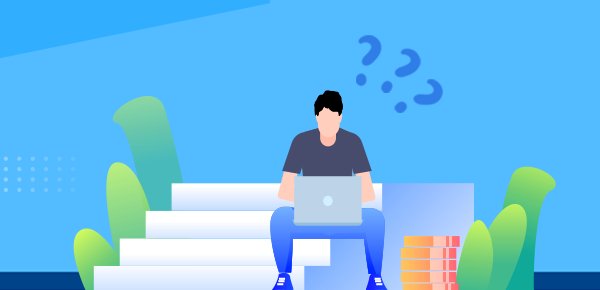
1. 下载pip源码并手动安装
如果是在没有网络的电脑上面安装pip,我们可以使用pip的源码进行手动安装。
首先,我们需要在其他电脑上下载pip的源码包,下载地址为:https://pypi.org/project/pip/#files
找到对应版本的源码包下载后,将其放到没有网络的电脑上。
接着,在命令行中通过cd命令切换到pip的源码包所在的目录下,运行以下命令:
python setup.py install
等待安装完成,就可以使用pip进行第三方库的安装了。
2. 使用pip wheel命令进行离线安装
我们也可以在有网络的环境下,利用pip安装需要的第三方库,并将其转换成whl文件(即打包好的Python模块),再将这些whl文件带到没有网络的电脑上进行安装。
首先,在有网络的环境中,利用pip安装所需的第三方库,并生成对应的whl文件。如下所示:
pip wheel 名字
其中,名字代表所需安装的第三方库的名称。
接着,在下载好whl文件后,将其拷贝至没有网络的电脑上的Python的安装目录下的Scripts子文件夹中,例如D:\Python27\Scripts下。
然后,通过对应版本的python.exe来执行如下命令进行安装:
pip install wheel名字.whl
3. 使用conda命令进行离线安装
除了使用pip进行离线安装,我们还可以使用conda这个Python的包管理工具来进行离线安装。只需要在有网络的环境下,利用conda安装所需的第三方库即可。在离线环境下,直接使用如下命令进行安装:
conda install 包名
其中,包名代表所需安装的第三方库的名称。
总结:
以上就是关于离线安装pip的三种解决方案,通过手动安装方式和使用pip whel命令进行离线安装能够有效地解决没有网络的情况下安装pip的问题,特别是手动安装方式是使用最为广泛的一种方法,这也让我们在离线环境下能够顺利地进行Python相关的开发工作。而使用conda进行离线安装则是另一种备选方案。 如果您在使用Python时,遇到了离线安装pip的问题,可以使用本文提供的方法来解决。本文将三种解决方案总结如下:

